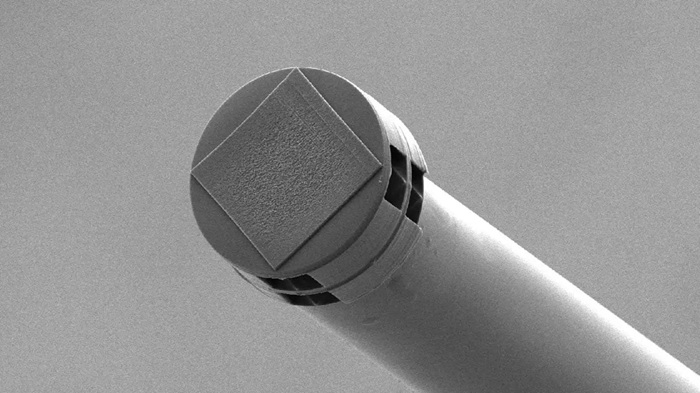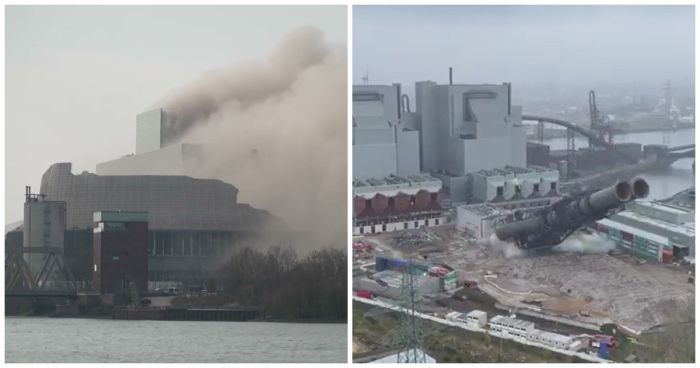Russlan666
Как быстро увеличить производительность компьютера? ( 5 фото + 1 гиф )
Друзья, сегодня расскажу как с помощью USB-флешки увеличить объем оперативной памяти в Windows 10. Данный способ поможет увеличить производительность компьютера/ноутбука при необходимости — если верить разработчикам, то скорость загрузки программ увеличится в несколько раз!
Ниже подробно расскажу о технологии "ReadyBoost", требованиях к USB-носителям, покажу весь процесс увеличения объема ОЗУ, а также расскажу о минусах данного способа ►►

ReadyBoost — специальная технология Windows, которая при недостатке оперативной памяти использует объем USB-флешки как дополнительную память. Это аналог "файла подкачки", когда система создает на жестком диске (HDD) файл, который используется как дополнительная ОЗУ. Но проблема в том, что на обычных HDD скорости считывания и записи информации не большие, что приводит к частым зависаниям и "тормозам". Другое дело USB или SDD — скорости чтения и записи на которых достаточно высокие!
Если на вашем компьютере/ноутбуке установлен SSD-диск, то этот способ при необходимости Windows 10 будет использовать автоматически без вашего участия. Если SDD нет — это статья будет вам очень полезна ►►
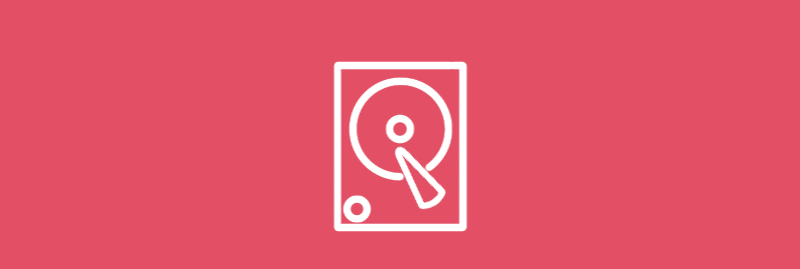
Подготовка USB-флешки
Первым делом надо взять подходящую флешку и правильно ее отформатировать (удалить с нее все данные). От этого напрямую будет зависеть работа технологии "ReadyBoost ".
Требование к USB-флешке:
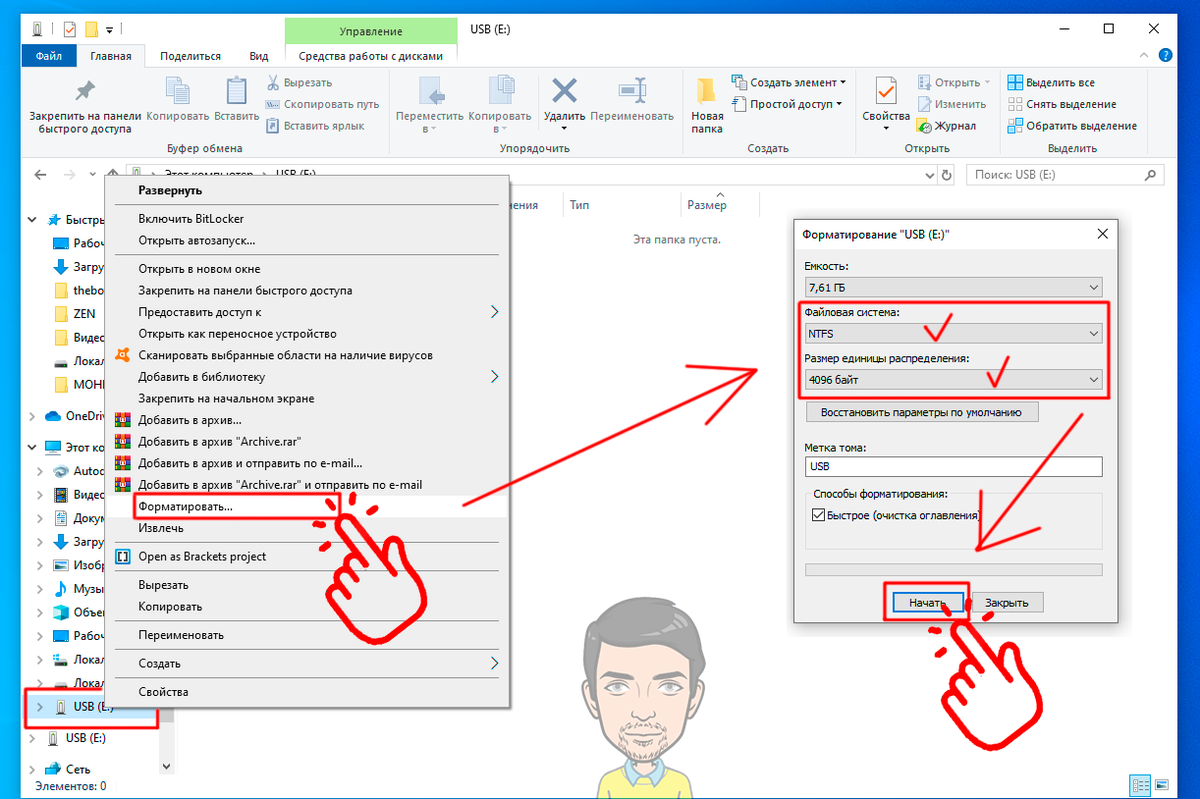
Процесс форматирования USB-флешки:
После подготовки USB-флешки, остается только включить технологию "ReadyBoost". Для этого поочередно сделайте следующее:
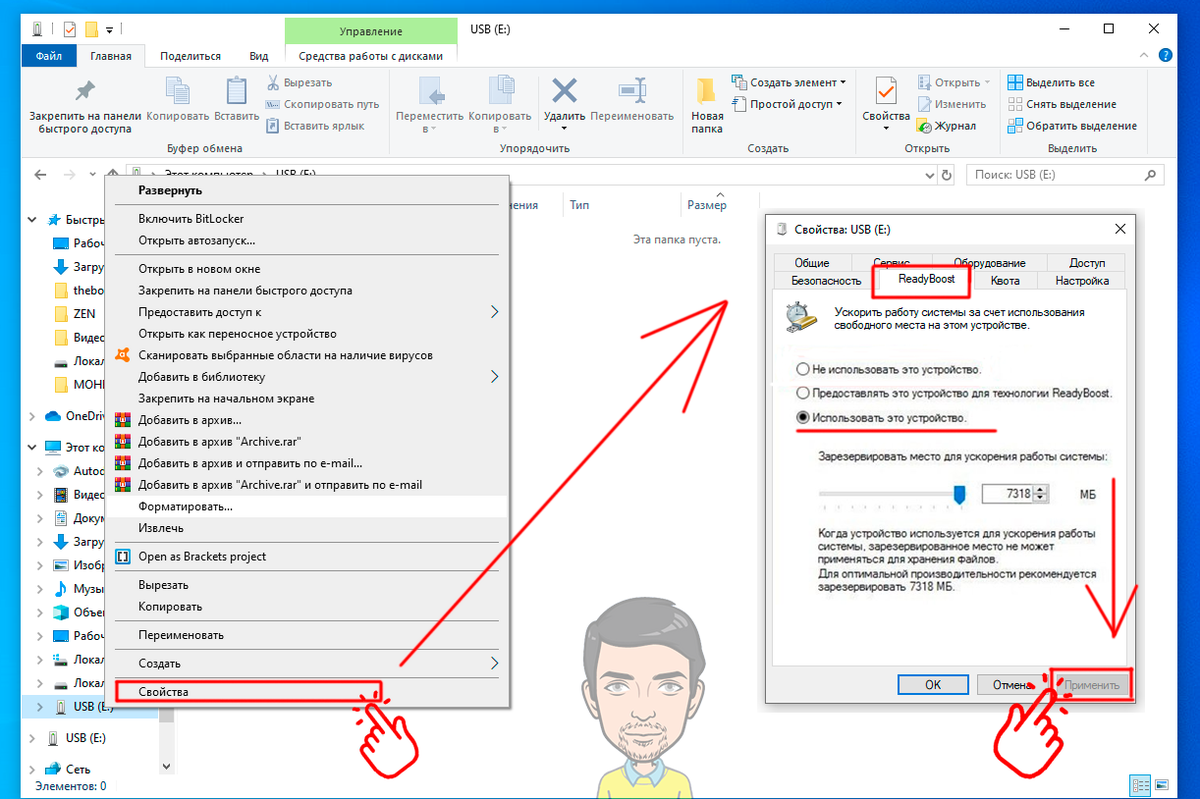
ВАЖНО! При использовании USB-флешки в качестве дополнительной ОЗУ ни в коем случае нельзя просто взять и вытащить ее. Флешку надо подготовить и только потом извлекать.
Процесс извлечения USB следующий:

Минусы "ReadyBoost"
Основной и, по-моему, главный минус данной технологии — крайне быстрый износ ресурса USB-накопителя. При постоянном использовании флешки как дополнительной оперативной памяти, из строя она выйдет гораздо быстрее, чем при классическом ее применении. Поэтому использовать данный способ есть смысл, когда у вас острая необходимость в увеличении производительности.
Также стоит понимать, что виртуальная оперативная память не может в полной мере заменить ОЗУ — например, производительность 4Гб ОЗУ будет гораздо выше, чем производительность 4Гб виртуальной оперативной памяти с помощью USB и технологии "ReadyBoost".

Ниже подробно расскажу о технологии "ReadyBoost", требованиях к USB-носителям, покажу весь процесс увеличения объема ОЗУ, а также расскажу о минусах данного способа ►►

ReadyBoost — специальная технология Windows, которая при недостатке оперативной памяти использует объем USB-флешки как дополнительную память. Это аналог "файла подкачки", когда система создает на жестком диске (HDD) файл, который используется как дополнительная ОЗУ. Но проблема в том, что на обычных HDD скорости считывания и записи информации не большие, что приводит к частым зависаниям и "тормозам". Другое дело USB или SDD — скорости чтения и записи на которых достаточно высокие!
Если на вашем компьютере/ноутбуке установлен SSD-диск, то этот способ при необходимости Windows 10 будет использовать автоматически без вашего участия. Если SDD нет — это статья будет вам очень полезна ►►
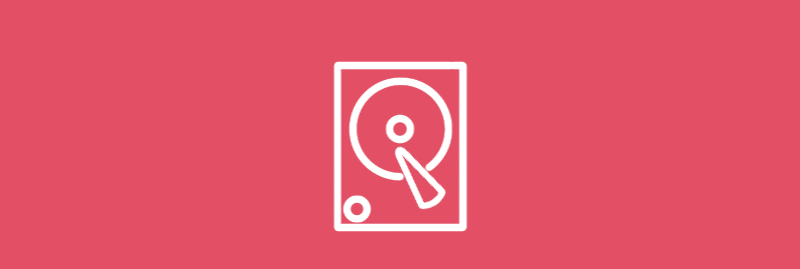
Подготовка USB-флешки
Первым делом надо взять подходящую флешку и правильно ее отформатировать (удалить с нее все данные). От этого напрямую будет зависеть работа технологии "ReadyBoost ".
Требование к USB-флешке:
- Объем флешки от 1 до 32Гб. Также USB не должен быть меньше объема 1 планки ОЗУ. Например, если у вас в компьютере 4Гб ОЗУ (2 планки по 2Гб), то объем USB должен быть 2Гб и больше.
- Скорость чтения записи USB должна быть больше 1МБ/с. Это связано с тем, что скорости HDD от 0,6 до 1МБ/с, в этом случае Windows будет игнорировать USB и всегда создавать файл подкачки на диске.
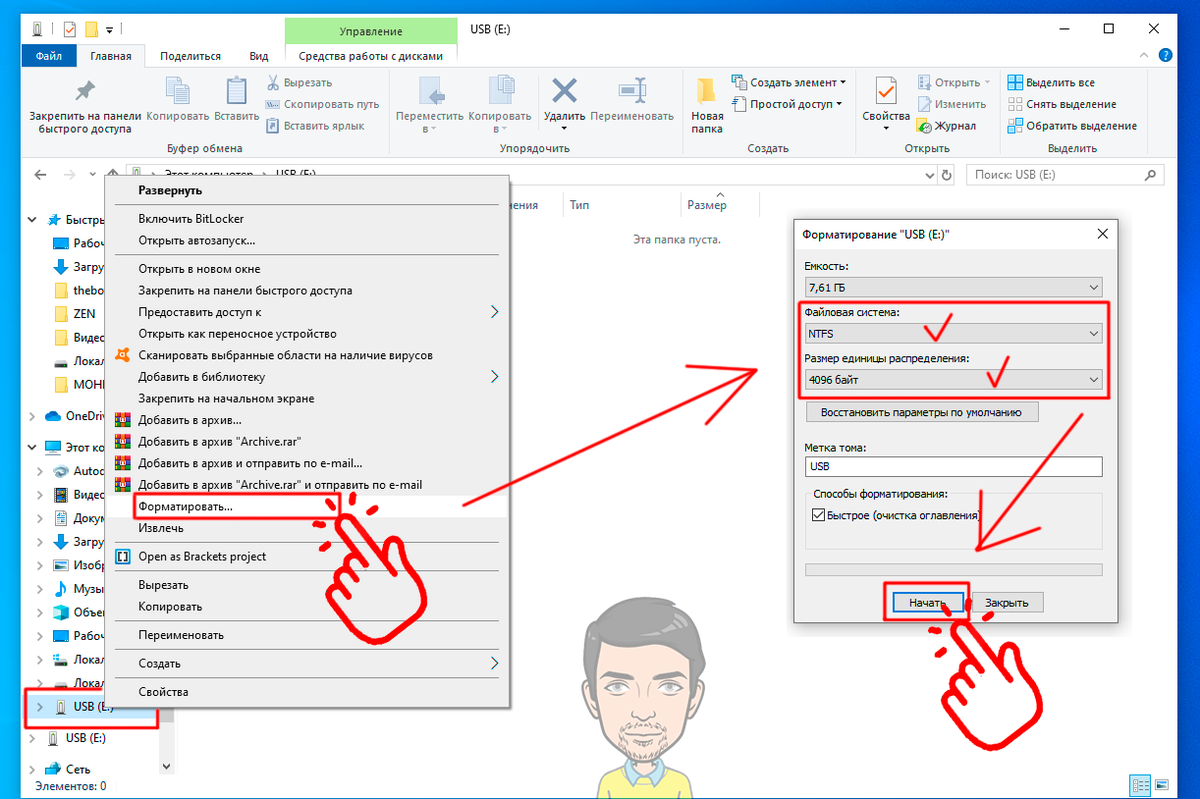
Процесс форматирования USB-флешки:
- Вставьте флешку в компьютер, перейдите в Проводник
- Правой кнопкой мыши нажмите на флешку и выберите "Форматировать"
- В параметрах форматирования выберите следующие: "Файловая система" — NTFS, "Размер единицы распределения" — 4096 байт
- Нажмите "Начать" и дождитесь окончания форматирования.
После подготовки USB-флешки, остается только включить технологию "ReadyBoost". Для этого поочередно сделайте следующее:
- В Проводнике нажмите правой кнопкой на USB-флешку и выберите "Свойства"
- В окне "Свойства" выберите вкладку "ReadyBoost"
- Затем отмечаем галочку "Использовать это устройство"
- Далее укажите объем RAM-памяти, который будет использоваться как дополнительная ОЗУ. Помните, что указывать надо объем не меньший объема 1 планки оперативной памяти. Можно и больше, но кратно объему 1 планки ОЗУ.
- Нажимаем кнопку "Применить".
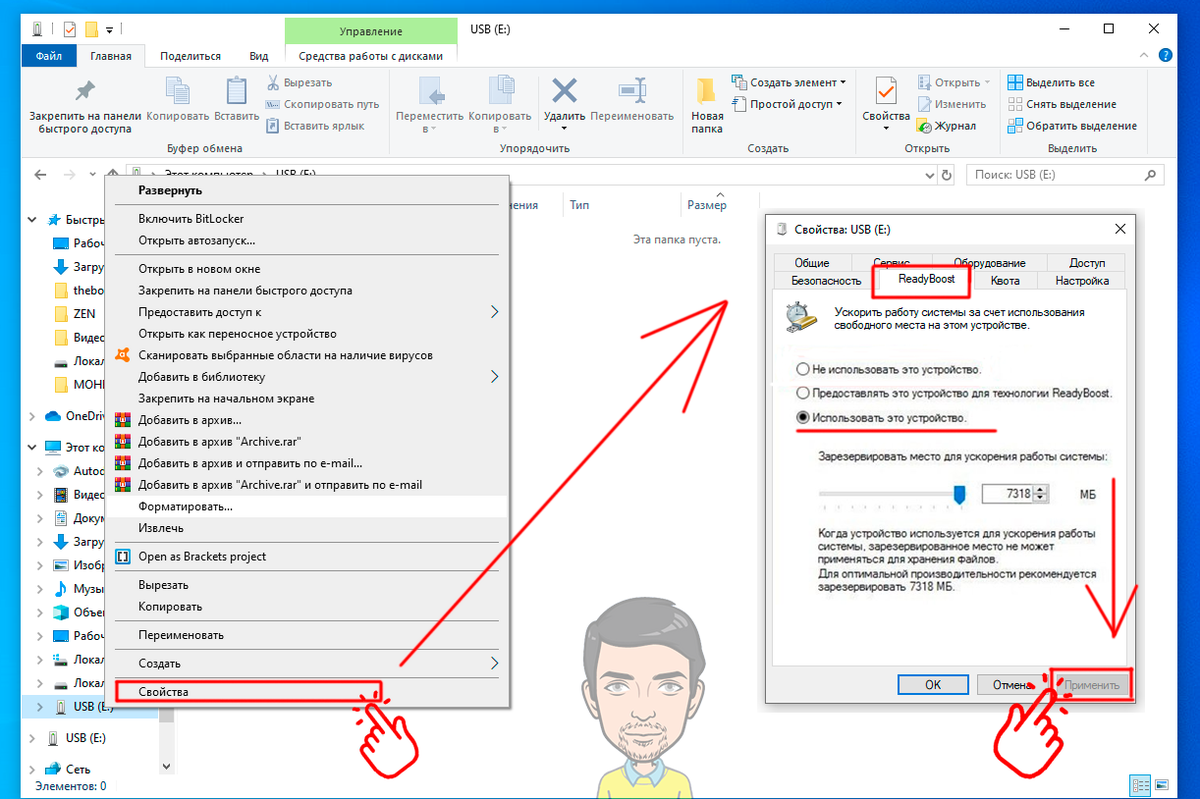
ВАЖНО! При использовании USB-флешки в качестве дополнительной ОЗУ ни в коем случае нельзя просто взять и вытащить ее. Флешку надо подготовить и только потом извлекать.
Процесс извлечения USB следующий:
- В Проводнике нажмите правой кнопкой мыши по USB-носителя и перейдите в "Свойства"
- Далее переходим во вкладку "ReadyBoost" и ставим галочку "Не использовать это устройство"
- Нажимаем кнопку "Применить". Только после этого вы можете безопасно извлечь устройство.

Минусы "ReadyBoost"
Основной и, по-моему, главный минус данной технологии — крайне быстрый износ ресурса USB-накопителя. При постоянном использовании флешки как дополнительной оперативной памяти, из строя она выйдет гораздо быстрее, чем при классическом ее применении. Поэтому использовать данный способ есть смысл, когда у вас острая необходимость в увеличении производительности.
Также стоит понимать, что виртуальная оперативная память не может в полной мере заменить ОЗУ — например, производительность 4Гб ОЗУ будет гораздо выше, чем производительность 4Гб виртуальной оперативной памяти с помощью USB и технологии "ReadyBoost".

Взято: Тут
687